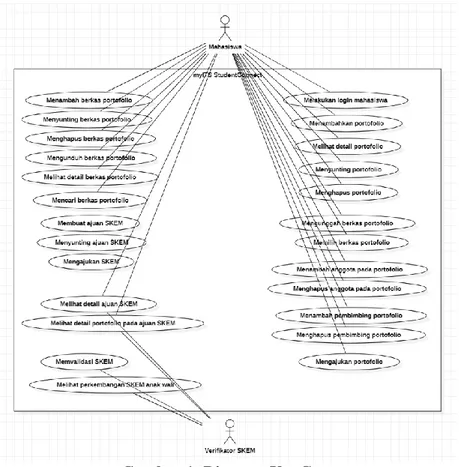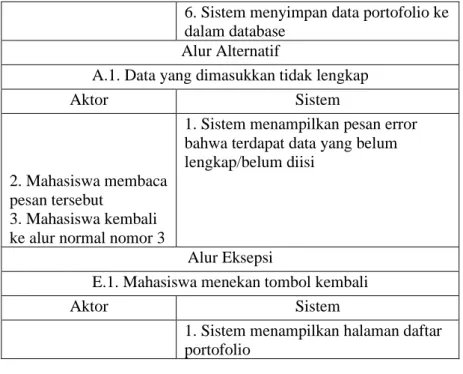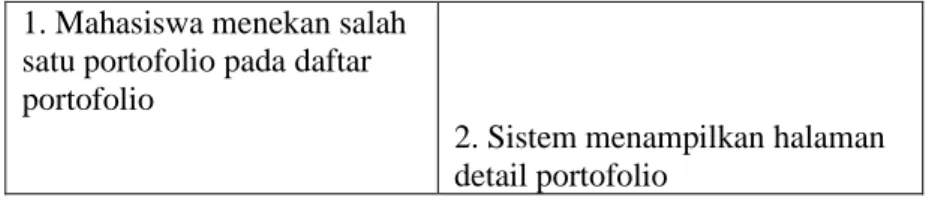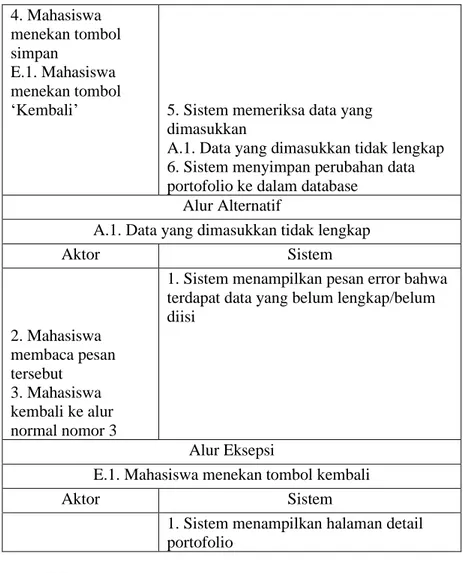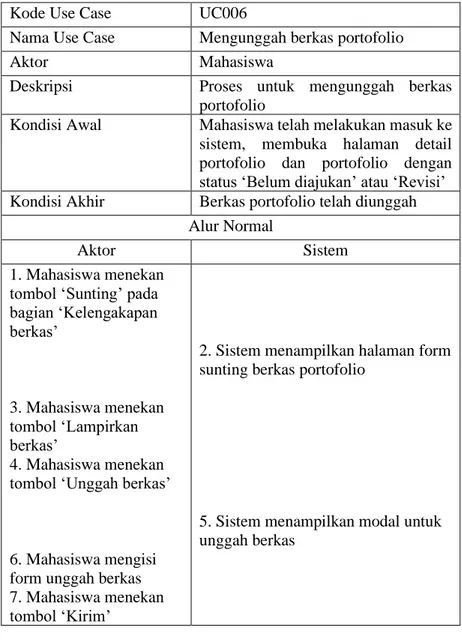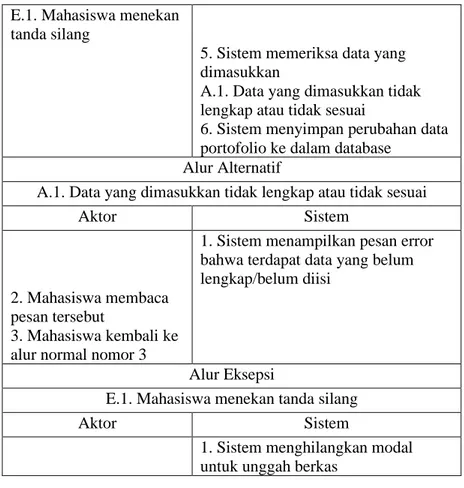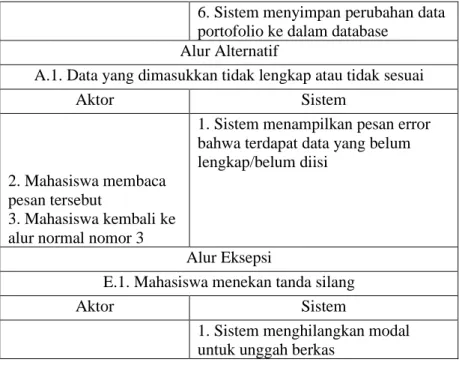KERJA PRAKTIK – KI141330
Pembuatan Modul Portofolio dan SKEM Aplikasi myITS Student-Connect
DIREKTORAT PENGEMBANGAN TEKNOLOGI DAN SISTEM INFORMASI
INSTITUT TEKNOLOGI SEPULUH NOPEMBER Periode: 6 Januari 2020 - 1 Desember 2020
Oleh:
Bintang Nuralamsyah 05111740000002 Ersad Ahmad Ishlahuddin 05111740000016
Pembimbing Jurusan
Hadziq Fabroyir, S.Kom., Ph.D.
Pembimbing Lapangan
Rizky Januar Akbar, S.Kom., M.Eng.
DEPARTEMEN TEKNIK INFORMATIKA
Fakultas Teknologi Elektro dan Informatika Cerdas Institut Teknologi Sepuluh Nopember
Surabaya 2020
[Halaman ini sengaja dikosongkan]
KERJA PRAKTIK – KI141330
Pembuatan Modul Portofolio dan SKEM Aplikasi myITS StudentConnect
DIREKTORAT PENGEMBANGAN TEKNOLOGI DAN SISTEM INFORMASI
INSTITUT TEKNOLOGI SEPULUH NOPEMBER Periode: 6 Januari 2020 - 1 Desember 2020
Oleh:
Bintang Nuralamsyah 05111740000002
Ersad Ahmad Ishlahuddin 05111740000016
Pembimbing Jurusan
Hadziq Fabroyir, S.Kom., Ph.D.
Pembimbing Lapangan
Rizky Januar Akbar, S.Kom., M.Eng.
DEPARTEMEN TEKNIK INFORMATIKA
Fakultas Teknologi Elektro dan Informatika Cerdas Institut Teknologi Sepuluh Nopember
Surabaya 2020
[Halaman ini sengaja dikosongkan]
LEMBAR PENGESAHAN
KERJA PRAKTIK
Pembuatan Modul Portofolio dan SKEM Aplikasi myITS StudentConnect
Oleh:
Bintang Nuralamsyah 05111740000002 Ersad Ahmad Ishlahuddin 05111740000016
Mengetahui, Menyetujui,
DPTSI ITS Dosen Pembimbing
Pembimbing Kerja Praktik Kerja Praktik
Rizky Januar Akbar Hadziq Fabroyir
NIP. 198701032014041001 NIP. 198602272019031006
[Halaman ini sengaja dikosongkan]
Pembuatan Modul Portofolio dan SKEM Aplikasi myITS StudentConnect Nama Mahasiswa : Bintang Nuralamsyah
NRP : 05111740000002
Nama Mahasiswa : Ersad Ahmad Ishlahuddin
NRP : 05111740000016
Departemen : Informatika FTIK-ITS
Pembimbing Jurusan : Hadziq Fabroyir
Pembimbing Lapangan : Rizky Januar Akbar
ABSTRAK
Direktorat Pengembangan Teknologi dan Sistem Informasi (DPTSI) bertugas untuk menyediakan dan mengelola layanan Teknologi Informasi di lingkungan ITS. DPTSI berperan mendukung aktivitas akademik, penelitian dan pengabdian masyarakat, serta manajerial di lingkungan ITS guna membantu ITS mencapai visi misinya. ITS memiliki beberapa modul yang berkaitan dengan proses bisnis di Direktorat Kemahasiswaan. Diantara modul tersebut ialah modul beasiswa, modul SKEM, modul SKPI, modul ormawa, modul simbelmawa, dan modul prestasi. Masing - masing sistem melakukan input data secara mandiri sehingga memungkinkan adanya duplikasi data. Oleh karena itu, myITS Student Connect dirancang sebagai sistem informasi satu pintu berbasi portofolio untuk seluruh proses bisnis atau modul–modul kemahasiswaan di atas agar mahasiswa dapat memasukkan datanya dan dapat memanfaatkan datanya untuk berbagai kepentingan.
Modul Portofolio dan SKEM Aplikasi myITS StudentConnect ini dibuat dengan menggunakan bahasa pemrograman web seperti PHP, HTML, CSS dan Javascript dengan menggunakan DBMS Microsoft SQL Server. Dengan aplikasi ini nantinya diharapkan mahasiswa ITS dapat memiliki satu aplikasi yang datanya dapat digunakan untuk banyak keperluan, sedangkan dari pihak ITS dapat memanfaatkan data kemahasiswaan dengan lebih baik
Kata kunci: Sistem Informasi, Aplikasi Web
KATA PENGANTAR
Puji syukur kami haturkan kepada Allah SWT karena berkat rahmat-Nya kami dapat melaksanakan salah satu kewajiban kami sebagai mahasiswa Departemen Informatika, yakni Kerja Praktik(KP).
Kami menyadari masih ada kekurangan baik dalam pelaksanaan Kerja Praktik maupun penyusunan buku laporan ini. Namun, kami berharap buku laporan ini dapat menambah wawasan pembaca dan dapat menjadi sumber referensi. Kami mengharapkan kritik dan saran yang membangun untuk kesempurnaan buku laporan Kerja Praktikini.
Melalui buku ini, kami juga ingin menyampaikan rasa terima kasih kepada orang-orang yang telah membantu, baik langsung maupun tidak langsung, dalam pelaksanaan Kerja Praktik hingga penyusunan laporan. Orang-orang tersebut antara lain adalah:
1. Kedua orang tua penulis.
2. Bapak Rizky Januar Akbar, S.Kom., M.Eng., selaku pembimbing lapangan kami di Direktorat Pengembangan Teknologi Dan Sistem Informasi (DPTSI) ITS
3. Bapak Hadziq Fabroyir, S.Kom., Ph.D., selaku dosen pembimbing Kerja Praktik.
4. Bapak Ary Mazharuddin Shiddiqi S.Kom., M.Comp., Ph.D., selaku koordinator Kerja Praktik.
Surabaya, Januari 2021
Penulis
[Halaman ini sengaja dikosongkan]
DAFTAR ISI
LEMBAR PENGESAHAN ... V ABSTRAK... VIII KATA PENGANTAR ... IX DAFTAR ISI ... XI DAFTAR GAMBAR ... XV DAFTAR TABEL ... XVI
BAB I PENDAHULUAN ...1
1.1. L
ATARB
ELAKANG... 1
1.2. T
UJUAN... 1
1.3. M
ANFAAT... 2
1.4. R
UMUSANP
ERMASALAHAN... 2
1.5. L
OKASI DANW
AKTUK
ERJAP
RAKTIK... 2
1.6. M
ETODOLOGIK
ERJAP
RAKTIK... 2
1.7. S
ISTEMATIKAL
APORAN... 4
BAB II PROFIL INSTANSI ...7
2.1. P
ROFILDPTSI ITS ... 7
2.2. V
ISI DANM
ISIDPTSI ITS ... 7
BAB III TINJAUAN PUSTAKA ...9
3.1. P
EMROGRAMW
EB... 9
3.2. HTML ... 9
3.3. CSS ... 9
3.4. J
AVASCRIPT... 9
3.5. PHP ... 10
3.6. L
ARAVEL... 10
3.7. V
ISUALS
TUDIOC
ODE... 10
3.8. M
ICROSOFTSQL S
ERVER... 11
BAB IV ANALISIS DAN DESAIN ... 13
4.1. A
NALISISS
ISTEM... 13
4.1.1. Definisi Umum Fitur ... 13
4.1.2. Analisis Kebutuhan Fungsional ... 13
4.2. D
IAGRAMK
ASUSP
ENGGUNAAN... 14
4.3. S
PESIFIKASIK
ASUSP
ENGGUNAAN... 15
4.3.1. Melakukan login mahasiswa ... 15
4.3.2. Menambahkan portofolio ... 17
4.3.3. Melihat detail portofolio ... 18
4.3.4. Menyunting portofolio ... 19
4.3.5. Menghapus portofolio ... 20
4.3.6. Mengunggah berkas portofolio ... 22
4.3.7. Memilih berkas portofolio ... 23
4.3.8. Menambah anggota pada portofolio ... 25
4.3.9. Menghapus anggota pada portofolio ... 27
4.3.10. Menambah pembimbing portofolio ... 29
4.3.11. Menghapus pembimbing portofolio ... 31
4.3.12. Mengajukan portofolio ... 32
4.3.13. Menambah berkas portofolio ... 33
4.3.14. Menyunting berkas portofolio ... 35
4.3.15. Menghapus berkas portofolio ... 36
4.3.16. Mengunduh berkas portofolio ... 38
4.3.17. Melihat detail berkas portofolio ... 39
4.3.18. Mencari berkas portofolio ... 39
4.3.19. Membuat ajuan SKEM ... 40
4.3.20. Menyunting ajuan SKEM ... 41
4.3.21. Mengajukan SKEM ... 42
4.3.22. Melihat detail ajuan SKEM ... 44
4.3.23. Melihat detail portofolio pada ajuan SKEM ... 45
4.3.24. Memvalidasi SKEM ... 46
4.3.25. Melihat perkembangan SKEM anak wali... 47
BAB V IMPLEMENTASI SISTEM ... 49
5.1. M
ODULP
ORTOFOLIO... 49
5.1.1. Kompetisi Controller ... 49
5.1.2. Berkas Kompetisi Controller ... 59
5.1.3. Anggota Kompetisi Controller ... 64
5.1.4. Pembimbing Kompetisi Controller ... 68
5.1.5. Berkas Controller ... 72
5.2 M
ODULSKEM ... 77
5.2.1 Controller ... 77
5.2.2 Application ... 95
5.2.3 Persistence ... 149
5.2.4 Domain Model ... 334
5.3 I
MPLEMENTASIUI ... 404
5.3.1 Halaman Login ... 404
5.3.2 Halaman Beranda ... 405
5.3.3 Halaman Daftar Portofolio ... 405
5.3.4 Halaman Detail Portofolio ... 406
5.3.5 Halaman Tambah Portofolio ... 406
5.3.6 Halaman Sunting Portofolio ... 407
5.3.7 Halaman Sunting Berkas Portofolio ... 407
5.3.8 Halaman Sunting Anggota Portofolio... 408
5.3.9 Halaman Sunting Pembimbing Portofolio ... 408
5.3.10 Halaman Manajemen Berkas ... 409
5.3.11 Halaman SKEM ... 409
5.3.12 Halaman Detail Ajuan SKEM ... 410
5.3.13 Halaman Sunting Ajuan SKEM ... 410
5.3.14 Halaman Detail Penilaian SKEM ... 411
5.3.15 Halaman Validasi SKEM ... 411
5.3.16 Halaman Detail Validasi SKEM ... 412
5.3.17 Halaman Laporan SKEM ... 412
5.3.18 Halaman Perkembangan SKEM Mahasiswa ... 413
BAB VI PENGUJIAN DAN EVALUASI ... 415
6.1. S
KENARIOP
ENGUJIAN... 415
6.1.1. Melakukan login ... 415
6.1.2. Menambahkan portofolio ... 415
6.1.3. Melihat detail portofolio ... 415
6.1.4. Menyunting portofolio ... 415
6.1.5. Menghapus portofolio ... 416
6.1.6. Mengunggah berkas portofolio ... 416
6.1.7. Memilih berkas portofolio ... 416
6.1.8. Menambah anggota pada portofolio ... 416
6.1.9. Menghapus anggota pada portofolio ... 417
6.1.10. Menambah pembimbing portofolio ... 417
6.1.11. Menghapus pembimbing portofolio ... 417
6.1.12. Mengajukan portofolio ... 417
6.1.13. Menambah berkas portofolio ... 418
6.1.14. Menyunting berkas portofolio ... 418
6.1.15. Menghapus berkas portofolio ... 418
6.1.16. Mengunduh berkas portofolio ... 418
6.1.17. Melihat detail berkas portofolio ... 418
6.1.18. Mencari berkas portofolio ... 419
6.1.19. Membuat ajuan SKEM ... 419
6.1.20. Menyunting ajuan SKEM ... 419
6.1.21. Mengajukan SKEM ... 419
6.1.22. Melihat detail ajuan SKEM ... 419
6.1.23. Melihat detail portofolio pada ajuan SKEM ... 420
6.1.24. Memvalidasi SKEM ... 420
6.1.25. Melihat perkembangan SKEM anak wali... 420
6.2. E
VALUASIP
ENGUJIAN... 420
BAB VII KESIMPULAN DAN SARAN ... 424
DAFTAR PUSTAKA ... 425
BIODATA PENULIS ... 426
DAFTAR GAMBAR
Gambar 1: Diagram Use Case ... 15
Gambar 2: Halaman Login ... 404
Gambar 3: Halaman Beranda ... 405
Gambar 4: Halaman Daftar Portofolio ... 405
Gambar 5: Halaman Detail Portofolio ... 406
Gambar 6: Halaman Tambah Portofolio ... 406
Gambar 7: Halaman Sunting Portofolio ... 407
Gambar 8: Halaman Sunting Berkas Portofolio ... 407
Gambar 9: Halaman Sunting Anggota Portofolio ... 408
Gambar 10: Halaman Sunting Pembimbing Kompetisi ... 408
Gambar 11: Halaman Manajemen Berkas ... 409
Gambar 12: Halaman SKEM ... 409
Gambar 13: Halaman Detail Ajuan SKEM ... 410
Gambar 14: Halaman Sunting Ajuan SKEM ... 410
Gambar 15: Halaman Detail Penilaian SKEM ... 411
Gambar 16: Halaman Validasi SKEM ... 411
Gambar 17: Halaman Detail Validasi SKEM ... 412
Gambar 18: Halaman Laporan SKEM ... 412
Gambar 19: Halaman Perkembangan SKEM Mahasiswa ... 413
DAFTAR TABEL
Tabel 1: Kebutuhan fungsional... 13
Tabel 2: Spesifikasi Use Case melakukan login mahasiswa ... 15
Tabel 3: Spesifikasi Use Case menambahkan portofolio ... 17
Tabel 4: Spesifikasi Use Case melihat detail portofolio ... 18
Tabel 5: Spesifikasi Use Case menyunting portofolio ... 19
Tabel 6: Spesifikasi Use Case menghapus portofolio ... 20
Tabel 7: Spesifikasi Use Case mengunggah berkas portofolio ... 22
Tabel 8: Spesifikasi Use Case memilih berkas portofolio ... 23
Tabel 9: Spesifikasi Use Case menambah anggota pada portofolio . 25 Tabel 10: Spesifikasi Use Case menghapus anggota pada portofolio ... 27
Tabel 11: Spesifikasi Use Case menambah pembimbing portofolio 29 Tabel 12: Spesifikasi Use Case menghapus pembimbing portofolio 31 Tabel 13: Spesifikasi Use Case mengajukan portofolio ... 32
Tabel 14: Spesifikasi Use Case menambah berkas portofolio ... 33
Tabel 15: Spesifikasi Use Case menyunting berkas portofolio ... 35
Tabel 16: Spesifikasi Use Case menghapus berkas portofolio ... 36
Tabel 17: Spesifikasi Use Case mengunduh berkas portofolio ... 38
Tabel 18: Spesifikasi Use Case melihat detail berkas portofolio ... 39
Tabel 19: Spesifikasi Use Case mencari berkas portofolio ... 39
Tabel 20: Spesifikasi Use Case membuat ajuan SKEM ... 40
Tabel 21: Spesifikasi Use Case menyunting ajuan SKEM ... 41
Tabel 22: Spesifikasi Use Case mengajukan SKEM ... 42
Tabel 23: Spesifikasi Use Case melihat detail ajuan SKEM ... 44
Tabel 24: Spesifikasi Use Case melihat detail portofolio pada ajuan SKEM ... 45
Tabel 25: Spesifikasi Use Case memvalidasi SKEM ... 46
Tabel 26: Spesifikasi Use Case melihat perkembangan SKEM anak wali ... 47
Tabel 27: Hasil evaluasi pengujian aplikasi sesuai kebutuhan ... 420
BAB I
PENDAHULUAN 1.1. Latar Belakang
Demi memberikan layanan yang terbaik untuk mahasiswa, Institut Teknologi Sepuluh Nopember memiliki beberapa modul yang berkaitan dengan proses bisnis di Direktorat Kemahasiswaan. Beberapa modul tersebut ialah modul beasiswa, modul SKEM, modul SKPI, modul ormawa, modul simbelmawa, dan modul prestasi. Masing- masing system melakukan input data secara mandiri sehingga memungkinkan adanya duplikasi data.
Hal tersebut menyebabkan data yang telah diinputkan tidak dapat dimanfaatkan dengan baik untuk kepentingan lain seperti akreditasi prodi atau PT, mencari kandidat mahasiswa berprestasi, dan pelaporan monev. Salah satu alternatif solusi untuk menangani permasalahan tersebut adalah dengan membuat suatu aplikasi yang bersifat single input multi purpose, dimana data cukup diinputkan sekali dan data tersebut dapat dimanfaatkan untuk berbagai keperluan.
1.2. Tujuan
Tujuan Kerja Praktik ini adalah untuk menyelesaikan
kewajiban kuliah Kerja Praktik di Institut Teknologi
Sepuluh Nopember dengan beban dua SKS. Selain itu,
Kerja Praktik ini juga bertujuan untuk mengembangkan
sistem informasi satu pintu untuk kemahasiswaan sebagai
media agar mahasiswa dapat memasukkan datanya dan
dapat memanfaatkan datanya untuk berbagai kepentingan.
1.3. Manfaat
Berikut adalah manfaat yang diperoleh dari Kerja Praktik pembuatan Modul Portofolio dan SKEM Aplikasi myITS StudentConnect:
● Dapat memudahkan mahasiswa dalam memasukkan data-data portofolio dan menggunakannya kembali.
● Dapat memudahkan ITS dalam memanfaatkan data kemahasiswaan dengan lebih baik.
1.4. Rumusan Permasalahan
Berikut ini rumusan masalah pada Kerja Praktik pembuatan Modul Portfolio dan SKEM Aplikasi myITS StudentConnect:
● Bagaimana cara mahasiswa dapat menginputkan data non akademik dan memanfaatkannya kembali?
● Bagaimana cara Institut Teknologi Sepuluh Nopember memverifikasi kebenaran data yang diinputkan mahasiswa?
● Bagaimana cara mahasiswa menggunakan data portofolio yang telah diinputkan untuk keperluan SKEM?
1.5. Lokasi dan Waktu Kerja Praktik
Kerja Praktik ini dilaksanakan pada waktu dan tempat sebagai berikut:
Lokasi : Direktorat Pengembangan Teknologi dan Sistem Informasi Institut Teknologi Sepuluh Nopember
Alamat : Jl. Teknik Kimia, Keputih, Sukolilo, Surabaya
Waktu : 6 Januari 2020 - 1 Desember 2020 Hari Kerja : Senin - Jumat
Jam Kerja : 08.00 WIB - 16.00 WIB 1.6. Metodologi Kerja Praktik
1. Perumusan Masalah
Untuk mengetahui domain dan fungsionalitas, dijelaskan secara rinci bagaimana sistem yang harus dibuat. Penjelasan oleh pembimbing lapangan Kerja Praktik kali ini menghasilkan beberapa catatan mengenai gambaran secara garis besar tentang kebutuhan atau fitur apa saja yang harus ada di dalam website. Setelah mendapatkan gambaran sistem, diskusi lebih lanjut dilakukan guna menentukan rancangan serta tools pendukung pembuatan sistem.
2. Studi Literatur
Pada tahap ini, setelah ditentukannya rancangan database, bahasa pemrograman sampai dengan teknologi beserta tools tambahan yang digunakan, dilakukan studi literatur lanjut mengenai bagaimana penggunaannya dalam membangun sistem sesuai yang diharapkan.
Aplikasi yang akan dibuat merupakan system yang akan dibangun, ada beberapa tools yang digunakan. Untuk frontend digunakan Bahasa pemrograman HTML, CSS dan JavaScript. Sedangkan untuk backend digunakan Bahasa pemrograman PHP. Ada beberapa tools tambahan yang mendukung pembuatan website tersebut yaitu XAMPP dan Visual Studio Code. Framework yang digunakan yaitu Laravel. Database yang digunakan yaitu SQLServer.
3. Analisis dan Perancangan Sistem
Langkah ini meliputi penjelasan awal tentang sistem.
Bagaimana cara kerja sistem dengan skenario tertentu.
Dari penjelasan awal telah didapatkan beberapa kebutuhan
fungsional secara garis besar. Kemudian dilanjutkan
dengan memperjelas dan menspesifikkan kebutuhan-
kebutuhan tersebut. Dilanjutkan berdiskusi dengan
pembimbing lapangan untuk mengetahui apakah
kebutuhan-kebutuhan tersebut sudah tepat.
4. Implementasi Sistem
Implementasi sistem didasarkan oleh perancangan dan analisis sebelumnya. Penentuan atribut atau fitur yang akan digunakan pada model juga didasari pada analisis sebelumnya. Penentuan tipe data dan format keluaran juga disesuaikan dengan kebutuhan.
5. Pengujian dan Evaluasi
Pengujian dilakukan oleh pembimbing lapangan dan anggota tim lain setiap fitur yang sudah selesai untuk memberikan evaluasi ketika ada yang tidak sesuai, dan persetujuan apabila sudah sesuai.
1.7. Sistematika Laporan
Laporan Kerja Praktik ini terdiri dari 7 bab dengan rincian sebagai berikut:
1. Bab I: Pendahuluan
Pada bab ini dijelaskan tentang latar belakang permasalahan, tujuan, waktu pelaksanaan, serta sistematika pengerjaan Kerja Praktik dan juga penulisan laporan Kerja Praktik.
2. Bab II: Profil Instansi
Pada bab ini, dijelaskan secara rinci tentang profil perusahaan tempat kami melaksanakan Kerja Praktik, yakni Direktorat Pengembangan Teknologi Dan Sistem Informasi Institut Teknologi Sepuluh Nopember.
3. Bab III: Tinjauan Pustaka
Pada bab ini, dijelaskan mengenai tinjauan pustaka dan literatur yang digunakan dalam penyelesaian Kerja Praktik di Direktorat Pengembangan Teknologi dan Sistem Informasi Institut Teknologi Sepuluh Nopember.
4. Bab IV: Analisis dan Perancangan Sistem
Dalam bab ini dibahas tentang proses analisis kebutuhan berdasarkan kondisi di lapangan dan perancangannya yang meliputi desain aplikasi yang akan dikembangkan. Proses analisis dan desain aplikasi menghasilkan daftar fitur yang dibutuhkan.
5. Bab V: Desain Model dan Implementasi Sistem Dalam bab ini dibahas tentang desain model dan implementasi secara keseluruhan.
6. Bab VI: Pengujian dan Evaluasi
Dalam bab ini dibahas tentang skenario pengujian, dan evaluasi pengujian setelah model selesai dibangun.
7. Bab VII: Kesimpulan dan Saran
Bab ini berisi tentang kesimpulan dan saran yang
didapatkan dari tugas selama Kerja Praktik.
[Halaman ini sengaja dikosongkan]
BAB II PROFIL INSTANSI 2.1. Profil DPTSI ITS
Direktorat Pengembangan Teknologi dan Sistem Informasi (DPTSI) bertugas untuk menyediakan dan mengelola layanan Teknologi Informasi di lingkungan ITS. Terkait peran, DPTSI berperan untuk mendukung aktivitas akademik, penelitian dan pengabdian masyarakat, serta manajerial di lingkungan ITS dalam rangka membantu ITS mencapai visi misinya.
2.2. Visi dan Misi DPTSI ITS
Visi dan misi dari Direktorat Pengembangan Teknologi dan Sistem Informasi Institut Teknologi Sepuluh Nopember adalah sebagai berikut:
• Visi: Membangun Budaya dan Transformasi Digital untuk Peningkatan Kualitas Kinerja dan Layanan Berbasis TIK dalam rangka mewujudkan ITS sebagai “World Class Research and Innovative University”
• Misi:
o Peningkatan Kapasitas Jaringan
o Pengembangan & Pemeliharaan Sistem Informasi Terintegrasi menuju ITS in One Hand
o Peningkatan Efisiensi dan Efektifitas Pelaporan dengan ITS Satu Data
o Peningkatan Layanan Prima berbasis
Digital
[Halaman ini sengaja dikosongkan]
BAB III
TINJAUAN PUSTAKA 3.1. Pemrogram Web
Pemrograman merupakan sekumpulan intruksi atau perintah tertulis yang di buat oleh manusia secara logis untuk memerintahkan komputer agar melakukan langkah atau proses tertentu dalam menyelesaikan suatu masalah. Web sendiri merupakan sebuah halaman atau media informasi yang dapat diakses dengan perangkat lunak browser melalui jaringan komputer atau internet. Pemrograman web adalah proses membuat aplikasi komputer yang dapat digunakan atau ditampilkan dengan bantuan browser.
3.2. HTML
Hyper Text Markup Language (HTML) adalah sebuah markup languange yang digunakan untuk membuat sebuah halaman web, menampilkan berbagai informasi di dalam sebuah penjelajah web Internet dan pemformatan hiperteks sederhana yang ditulis dalam berkas format ASCII agar dapat menghasilkan tampilan wujud yang terintegerasi.
3.3. CSS
Cascading Style Sheets (CSS) merupakan mekanisme sederhana untuk menambahkan style (seperti warna tulisan, font, jarak tulisan) ke dalam dokumen web. Hampir semua browser dan banyak aplikasi yang ada saat ini telah menunjang penggunaan CSS.
3.4. Javascript
JavaScript adalah sebuah Bahasa pemrograman yang
memungkinkan kita mengimplementasikan hal-hal
kompleks pada halaman web terutama yang bersifat
interaktif. Javascript juga dapat digunakan untuk memanipulasi dan mengirim data pada browser pengguna.
3.5. PHP
PHP pada dasarnya merupakan singkatan dari PHP:
Hypertext Prepocessor. PHP digunakan sebagai salah satu script untuk membuat fungsi-fungsi sebagai mempermudah sistem teknis dalam website. Dalam praktiknya PHP biasanya digunakan bersama dengan penggunaan bahasa pemrograman lainnya seperti bahasa pemrograman HTML dan bahasa pemrograman JavaScript.
3.6. Laravel
Laravel adalah sebuah framework PHP yang dirilis dibawah lisensi MIT, dibangun dengan konsep MVC (model view controller). Laravel adalah pengembangan website berbasis MVP yang ditulis dalam PHP yang dirancang untuk meningkatkan kualitas perangkat lunak dengan mengurangi biaya pengembangan awal dan biaya pemeliharaan, dan untuk meningkatkan pengalaman bekerja dengan aplikasi dengan menyediakan sintaks yang ekspresif, jelas dan menghemat waktu.
3.7. Visual Studio Code
Visual Studio Code adalah editor kode yang dikembangkan oleh Microsoft untuk Windows, Linux dan macOS. Visual Studio Code memberikan dukungan untuk debugging, kontrol Git tertanam, penyorotan sintaksis, penyelesaian kode cerdas, snippet, dan refactoring kode.
Visual Studio Code juga dapat disesuaikan, sehingga
pengguna dapat mengubah tema editor, pintasan keyboard,
dan preferensi.
3.8. Microsoft SQL Server
Microsoft SQL Server adalah sebuah sistem
manajemen basis data relasional (RDBMS) produk
Microsoft. Bahasa kueri utamanya adalah Transact-SQL
yang merupakan implementasi dari SQL standar ANSI/ISO
yang digunakan oleh Microsoft dan Sybase. Umumnya SQL
Server digunakan di dunia bisnis yang memiliki basis data
berskala kecil sampai dengan menengah, tetapi kemudian
berkembang dengan digunakannya SQL Server pada basis
data besar.
[Halaman ini sengaja dikosongkan]
BAB IV
ANALISIS DAN DESAIN 4.1. Analisis Sistem
4.1.1. Definisi Umum Fitur
Terdapat 2 stakeholder utama dalam modul portofolio dan SKEM Aplikasi myITS StudentConnect, yaitu mahasiswa dan verifikator. Mahasiswa dapat memasukkan maupun menyunting berbagai data terkait aktivitas nonakademik pada modul portofolio dan mengajukan SKEM pada modul SKEM. Sedangkan verifikator dapat memverifikasi data-data yang diinputkan pada modul portofolio dan ajuan SKEM mahasiswa pada modul SKEM.
4.1.2. Analisis Kebutuhan Fungsional
Beberapa kebutuhan fungsional yang dibutuhkan pada modul portofolio dan SKEM aplikasi myITS StudentConnect dapat dilihat pada tabel 1.
Tabel 1: Kebutuhan fungsional Kode
Kebutuhan
Deskripsi Kebutuhan FR-001 Melakukan login mahasiswa FR-002 Menambahkan portofolio FR-003 Melihat detail portofolio FR-004 Menyunting portofolio FR-005 Menghapus portofolio
FR-006 Mengunggah berkas portofolio FR-007 Memilih berkas portofolio
FR-008 Menambah anggota pada portofolio
FR-009 Menghapus anggota pada portofolio
FR-010 Menambah pembimbing portofolio FR-011 Menghapus pembimbing portofolio FR-012 Mengajukan portofolio
FR-013 Menambah berkas portofolio FR-014 Menyunting berkas portofolio FR-015 Menghapus berkas portofolio FR-016 Mengunduh berkas portofolio FR-017 Melihat detail berkas portofolio FR-018 Mencari berkas portofolio FR-019 Membuat ajuan SKEM FR-020 Menyunting ajuan SKEM FR-021 Mengajukan SKEM FR-022 Melihat detail ajuan SKEM
FR-023 Melihat detail portofolio pada ajuan SKEM
FR-024 Memvalidasi SKEM
FR-025 Melihat perkembangan SKEM anak wali
4.2. Diagram Kasus Penggunaan
Pembahasan dengan pembimbing lapangan tentang fitur-
fitur yang perlu ada dalam modul portofolio dan modul SKEM
Aplikasi myITS StudentConnect menghasilkan beberapa fitur
yang dijadikan diagram kasus penggunaan (Use Case Diagram)
sehingga memudahkan untuk dipahami. Use Case Diagram yang
telah dibuat dapat dilaht pada Gambar 1.
Gambar 1: Diagram Use Case 4.3. Spesifikasi Kasus Penggunaan
4.3.1. Melakukan login mahasiswa
Tabel 2: Spesifikasi Use Case melakukan login mahasiswa
Kode Use Case UC001
Nama Use Case Melakukan login mahasiswa
Aktor Mahasiswa
Deskripsi Proses masuk mahasiswa ke dalam sistem
Kondisi Awal Mahasiswa belum masuk ke dalam sistem
Kondisi Akhir Mahasiswa telah masuk ke dalam sistem
Alur Normal
Aktor Sistem
1. Mahasiswa membuka halaman login untuk admin
3. Mahasiswa memasukkan username dan password myITS SSO
4. Mahasiswa menekan tombol Sign in
2. Sistem menampilkan form untuk login
5. Sistem memeriksa data yang dimasukkan
A.1. Data yang dimasukkan tidak sesuai
6. Sistem membuka halaman beranda mahasiswa
Alur Alternatif
A.1. Data yang dimasukkan tidak sesuai
Aktor Sistem
2. Mahasiswa membaca pesan tersebut
3. Mahasiswa kembali ke alur normal nomor 3
1. Sistem menampilkan pesan error bahwa terdapat data yang
dimasukkan tidak sesuai
4.3.2. Menambahkan portofolio
Tabel 3: Spesifikasi Use Case menambahkan portofolio
Kode Use Case UC002
Nama Use Case Menambahkan portofolio
Aktor Mahasiswa
Deskripsi Proses untuk menambahkan portofolio mahasiswa
Kondisi Awal Mahasiswa telah melakukan masuk ke sistem dan portofolio belum ditambahkan
Kondisi Akhir Portofolio telah ditambahkan dengan status ‘Belum diajukan’
Alur Normal
Aktor Sistem
1. Mahasiswa menekan tombol ‘Tambah Ajuan’
3. Mahasiswa mengisi form ajuan portofolio 4. Mahasiswa menekan tombol simpan
E.1. Mahasiswa menekan tombol
‘Kembali’
2. Sistem menampilkan halaman form tambah ajuan portofolio
5. Sistem memeriksa data yang dimasukkan
A.1. Data yang dimasukkan tidak
lengkap
6. Sistem menyimpan data portofolio ke dalam database
Alur Alternatif
A.1. Data yang dimasukkan tidak lengkap
Aktor Sistem
2. Mahasiswa membaca pesan tersebut
3. Mahasiswa kembali ke alur normal nomor 3
1. Sistem menampilkan pesan error bahwa terdapat data yang belum lengkap/belum diisi
Alur Eksepsi
E.1. Mahasiswa menekan tombol kembali
Aktor Sistem
1. Sistem menampilkan halaman daftar portofolio
4.3.3. Melihat detail portofolio
Tabel 4: Spesifikasi Use Case melihat detail portofolio
Kode Use Case UC003
Nama Use Case Melihat detail portofolio
Aktor Mahasiswa
Deskripsi Proses untuk melihat detail
portofolio mahasiswa yang telah ditambahkan
Kondisi Awal Mahasiswa telah melakukan
masuk ke sistem
Kondisi Akhir Mahasiswa dapat melihat detail portofolio
Alur Normal
Aktor Sistem
1. Mahasiswa menekan salah satu portofolio pada daftar portofolio
2. Sistem menampilkan halaman detail portofolio
4.3.4. Menyunting portofolio
Tabel 5: Spesifikasi Use Case menyunting portofolio Kode Use Case UC004
Nama Use Case Menyunting portofolio
Aktor Mahasiswa
Deskripsi Proses untuk menyunting portofolio mahasiswa
Kondisi Awal Mahasiswa telah melakukan masuk ke sistem, membuka halaman detail portofolio dan portofolio dengan status ‘Belum diajukan’ atau ‘Revisi’
Kondisi Akhir Portofolio telah disunting Alur Normal
Aktor Sistem
1. Mahasiswa menekan tombol
‘Sunting’
3. Mahasiswa menyunting isian form ajuan portofolio
2. Sistem menampilkan halaman form
sunting ajuan portofolio
4. Mahasiswa menekan tombol simpan
E.1. Mahasiswa menekan tombol
‘Kembali’ 5. Sistem memeriksa data yang dimasukkan
A.1. Data yang dimasukkan tidak lengkap 6. Sistem menyimpan perubahan data portofolio ke dalam database
Alur Alternatif
A.1. Data yang dimasukkan tidak lengkap
Aktor Sistem
2. Mahasiswa membaca pesan tersebut
3. Mahasiswa kembali ke alur normal nomor 3
1. Sistem menampilkan pesan error bahwa terdapat data yang belum lengkap/belum diisi
Alur Eksepsi
E.1. Mahasiswa menekan tombol kembali
Aktor Sistem
1. Sistem menampilkan halaman detail portofolio
4.3.5. Menghapus portofolio
Tabel 6: Spesifikasi Use Case menghapus portofolio Kode Use Case UC004
Nama Use Case Menghapus portofolio
Aktor Mahasiswa
Deskripsi Proses untuk menghapus portofolio mahasiswa
Kondisi Awal Mahasiswa telah melakukan masuk ke sistem, membuka halaman detail portofolio dan portofolio belum dihapus
Kondisi Akhir Portofolio telah dihapus Alur Normal
Aktor Sistem
1. Mahasiswa menekan tombol hapus portofolio
3. Mahasiswa menekan tombol hapus
E.1. Mahasiswa menekan tombol batal
2. Sistem menampilkan modal konfirmasi hapus portofolio
4. Sistem menghapus data dari database Alur Eksepsi
E.1. Mahasiswa menekan tombol batal
Aktor Sistem
1. Sistem menghilangkan modal
konfirmasi hapus portofolio
4.3.6. Mengunggah berkas portofolio
Tabel 7: Spesifikasi Use Case mengunggah berkas portofolio
Kode Use Case UC006
Nama Use Case Mengunggah berkas portofolio
Aktor Mahasiswa
Deskripsi Proses untuk mengunggah berkas portofolio
Kondisi Awal Mahasiswa telah melakukan masuk ke sistem, membuka halaman detail portofolio dan portofolio dengan status ‘Belum diajukan’ atau ‘Revisi’
Kondisi Akhir Berkas portofolio telah diunggah Alur Normal
Aktor Sistem
1. Mahasiswa menekan tombol ‘Sunting’ pada bagian ‘Kelengakapan berkas’
3. Mahasiswa menekan tombol ‘Lampirkan berkas’
4. Mahasiswa menekan tombol ‘Unggah berkas’
6. Mahasiswa mengisi form unggah berkas 7. Mahasiswa menekan tombol ‘Kirim’
2. Sistem menampilkan halaman form sunting berkas portofolio
5. Sistem menampilkan modal untuk
unggah berkas
E.1. Mahasiswa menekan tanda silang
5. Sistem memeriksa data yang dimasukkan
A.1. Data yang dimasukkan tidak lengkap atau tidak sesuai
6. Sistem menyimpan perubahan data portofolio ke dalam database
Alur Alternatif
A.1. Data yang dimasukkan tidak lengkap atau tidak sesuai
Aktor Sistem
2. Mahasiswa membaca pesan tersebut
3. Mahasiswa kembali ke alur normal nomor 3
1. Sistem menampilkan pesan error bahwa terdapat data yang belum lengkap/belum diisi
Alur Eksepsi
E.1. Mahasiswa menekan tanda silang
Aktor Sistem
1. Sistem menghilangkan modal untuk unggah berkas
4.3.7. Memilih berkas portofolio
Tabel 8: Spesifikasi Use Case memilih berkas portofolio
Kode Use Case UC007
Nama Use Case Memilih berkas portofolio
Aktor Mahasiswa
Deskripsi Proses untuk
memilihberkas portofolio
Kondisi Awal Mahasiswa telah melakukan masuk ke sistem, membuka halaman detail portofolio dan portofolio dengan status ‘Belum diajukan’ atau ‘Revisi’
Kondisi Akhir Berkas portofolio telah
dipilihAlur Normal
Aktor Sistem
1. Mahasiswa menekan tombol ‘Sunting’ pada bagian ‘Kelengakapan berkas’
3. Mahasiswa menekan tombol ‘Lampirkan berkas’
4. Mahasiswa menekan tombol ‘Pilih dari berkas saya’
6. Mahasiswa memilih berkas dengan menekan checkbox
7. Mahasiswa menekan tombol ‘Kirim’
E.1. Mahasiswa menekan tanda silang
2. Sistem menampilkan halaman form sunting berkas portofolio
5. Sistem menampilkan modal untuk pilih berkas
5. Sistem memeriksa data yang dimasukkan
A.1. Data yang dimasukkan tidak
lengkap atau tidak sesuai
6. Sistem menyimpan perubahan data portofolio ke dalam database
Alur Alternatif
A.1. Data yang dimasukkan tidak lengkap atau tidak sesuai
Aktor Sistem
2. Mahasiswa membaca pesan tersebut
3. Mahasiswa kembali ke alur normal nomor 3
1. Sistem menampilkan pesan error bahwa terdapat data yang belum lengkap/belum diisi
Alur Eksepsi
E.1. Mahasiswa menekan tanda silang
Aktor Sistem
1. Sistem menghilangkan modal untuk unggah berkas
4.3.8. Menambah anggota pada portofolio
Tabel 9: Spesifikasi Use Case menambah anggota pada portofolio
Kode Use Case UC008
Nama Use Case Menambah anggota pada portofolio
Aktor Mahasiswa
Deskripsi Proses untuk menambah anggota pada portofolio
Kondisi Awal Mahasiswa telah melakukan masuk ke sistem, membuka halaman detail portofolio dan portofolio dengan status
‘Belum diajukan’ atau ‘Revisi’
Kondisi Akhir Anggota pada portofolio telah ditambahkan
Alur Normal
Aktor Sistem
1. Mahasiswa menekan tombol
‘Sunting’ pada bagian
‘Anggota’
3. Mahasiswa menekan tombol
‘Tambah Anggota lain’
4. Mahasiswa mencari anggota dengan nama atau NRP
5. Mahasiswa menekan tombol
‘Simpan’
E.1. Mahasiswa menekan tombol
‘Kembali’
2. Sistem menampilkan halaman form sunting anggota pada portofolio
6. Sistem memeriksa data yang dimasukkan
A.1. Data yang dimasukkan tidak lengkap atau tidak sesuai
7. Sistem menyimpan perubahan data portofolio ke dalam database
Alur Alternatif
A.1. Data yang dimasukkan tidak lengkap atau tidak sesuai
Aktor Sistem
2. Mahasiswa membaca pesan
1. Sistem menampilkan pesan error
bahwa terdapat data yang belum
lengkap/belum diisi
tersebut
3. Mahasiswa kembali ke alur normal nomor 3
Alur Eksepsi
E.1. Mahasiswa menekan tombol kembali
Aktor Sistem
1. Sistem menampilkan halaman detail portofolio
4.3.9. Menghapus anggota pada portofolio
Tabel 10: Spesifikasi Use Case menghapus anggota pada portofolio
Kode Use Case UC009
Nama Use Case Menghapus anggota pada portofolio
Aktor Mahasiswa
Deskripsi Proses untuk menghapus anggota pada portofolio
Kondisi Awal Mahasiswa telah melakukan masuk ke sistem, membuka halaman detail portofolio dan portofolio dengan status
‘Belum diajukan’ atau ‘Revisi’
Kondisi Akhir Anggota pada portofolio telah dihapus Alur Normal
Aktor Sistem
1. Mahasiswa menekan tombol
‘Sunting’ pada bagian
‘Anggota’
3. Mahasiswa menekan tanda titik tiga di kanan anggota 4. Mahasiswa
menekan tombol
‘Hapus’
6. Mahasiswa menekan tombol
‘Hapus’
E.1. Mahasiswa menekan tombol
‘Batal’
2. Sistem menampilkan halaman form sunting anggota pada portofolio
5. Sistem menampilkan modal konfirmasi hapus anggota
7. Sistem memeriksa data yang dimasukkan
A.1. Data yang dimasukkan tidak lengkap atau tidak sesuai
8. Sistem menyimpan perubahan data portofolio ke dalam database
Alur Alternatif
A.1. Data yang dimasukkan tidak lengkap atau tidak sesuai
Aktor Sistem
2. Mahasiswa membaca pesan tersebut
3. Mahasiswa kembali
1. Sistem menampilkan pesan error
bahwa terdapat data yang belum
lengkap/belum diisi
ke alur normal nomor 3
Alur Eksepsi
E.1. Mahasiswa menekan tombol batal
Aktor Sistem
1. Sistem menghilangkan modal konfirmasi hapus anggota 4.3.10. Menambah pembimbing portofolio
Tabel 11: Spesifikasi Use Case menambah pembimbing portofolio
Kode Use Case UC010
Nama Use Case Menambah pembimbing portofolio
Aktor Mahasiswa
Deskripsi Proses untuk menambah pembimbing pada portofolio
Kondisi Awal Mahasiswa telah melakukan masuk ke sistem, membuka halaman detail portofolio dan portofolio dengan status ‘Belum diajukan’ atau ‘Revisi’
Kondisi Akhir Pembimbing pada portofolio telah ditambahkan
Alur Normal
Aktor Sistem
1. Mahasiswa menekan tombol ‘Sunting’ pada bagian ‘Pembimbing’
2. Sistem menampilkan halaman
form sunting pembimbing pada
portofolio
3. Mahasiswa menekan tombol ‘Tambah Pembimbing’lain’
4. Mahasiswa mencari pembimbing dengan nama atau NIP
5. Mahasiswa menekan tombol ‘Simpan’
E.1. Mahasiswa menekan tombol ‘Kembali’
6. Sistem memeriksa data yang dimasukkan
A.1. Data yang dimasukkan tidak lengkap atau tidak sesuai
7. Sistem menyimpan perubahan data portofolio ke dalam database Alur Alternatif
A.1. Data yang dimasukkan tidak lengkap atau tidak sesuai
Aktor Sistem
2. Mahasiswa membaca pesan tersebut
3. Mahasiswa kembali ke alur normal nomor 3
1. Sistem menampilkan pesan error bahwa terdapat data yang belum lengkap/belum diisi
Alur Eksepsi
E.1. Mahasiswa menekan tombol kembali
Aktor Sistem
1. Sistem menampilkan halaman
detail portofolio
4.3.11. Menghapus pembimbing portofolio
Tabel 12: Spesifikasi Use Case menghapus pembimbing portofolio
Kode Use Case UC011
Nama Use Case Menghapus pembimbing pada portofolio
Aktor Mahasiswa
Deskripsi Proses untuk menghapus pembimbing pada portofolio
Kondisi Awal Mahasiswa telah melakukan masuk ke sistem, membuka halaman detail portofolio dan portofolio dengan status
‘Belum diajukan’ atau ‘Revisi’
Kondisi Akhir Pembimbing pada portofolio telah dihapus
Alur Normal
Aktor Sistem
1. Mahasiswa menekan tombol ‘Sunting’ pada bagian ‘Pembimbing’
3. Mahasiswa menekan tanda titik tiga di kanan pembimbing
4. Mahasiswa menekan tombol ‘Hapus’
2. Sistem menampilkan halaman form sunting pembimbing pada portofolio
5. Sistem menampilkan modal
konfirmasi hapus pembimbing
6. Mahasiswa menekan tombol ‘Hapus’
E.1. Mahasiswa
menekan tombol ‘Batal’
7. Sistem memeriksa data yang dimasukkan
A.1. Data yang dimasukkan tidak lengkap atau tidak sesuai
8. Sistem menyimpan perubahan data portofolio ke dalam database
Alur Alternatif
A.1. Data yang dimasukkan tidak lengkap atau tidak sesuai
Aktor Sistem
2. Mahasiswa membaca pesan tersebut
3. Mahasiswa kembali ke alur normal nomor 3
1. Sistem menampilkan pesan error bahwa terdapat data yang belum lengkap/belum diisi
Alur Eksepsi
E.1. Mahasiswa menekan tombol batal
Aktor Sistem
1. Sistem menghilangkan modal konfirmasi hapus pembimbing 4.3.12. Mengajukan portofolio
Tabel 13: Spesifikasi Use Case mengajukan portofolio Kode Use Case UC012
Nama Use Case Mengajukan portofolio
Aktor Mahasiswa
Deskripsi Proses untuk mengajukan portofolio mahasiswa
Kondisi Awal Mahasiswa telah melakukan masuk ke sistem, membuka halaman detail portofolio dan kelengkapan berkas portofolio telah terpenuhi Kondisi Akhir Portofolio telah diajukan
Alur Normal
Aktor Sistem
1. Mahasiswa menekan tombol
‘Ajukan’
2. Sistem menyimpan perubahan data portofolio ke dalam database
4.3.13. Menambah berkas portofolio
Tabel 14: Spesifikasi Use Case menambah berkas portofolio Kode Use Case UC013
Nama Use Case Menambahkan berkas portofolio
Aktor Mahasiswa
Deskripsi Proses untuk menambahkan berkas portofolio mahasiswa
Kondisi Awal Mahasiswa telah melakukan masuk ke sistem, membuka menu berkas saya dan berkas belum ditambahkan
Kondisi Akhir Portofolio telah ditambahkan Alur Normal
Aktor Sistem
1. Mahasiswa menekan tombol
‘Unggah Berkas’
3. Mahasiswa mengisi form berkas
portofolio 4. Mahasiswa menekan tombol kirim
E.1. Mahasiswa menekan tanda silang
2. Sistem menampilkan modal form tambah berkas portofolio
5. Sistem memeriksa data yang dimasukkan
A.1. Data yang dimasukkan tidak lengkap 6. Sistem menyimpan data berkas
portofolio ke dalam database Alur Alternatif
A.1. Data yang dimasukkan tidak lengkap
Aktor Sistem
2. Mahasiswa membaca pesan tersebut
3. Mahasiswa kembali ke alur normal nomor 1
1. Sistem menampilkan pesan error bahwa terdapat data yang belum lengkap/belum diisi
Alur Eksepsi
E.1. Mahasiswa menekan tanda silang
Aktor Sistem
1. Sistem menghilangkan modal form tambah berkas portofolio
4.3.14. Menyunting berkas portofolio
Tabel 15: Spesifikasi Use Case menyunting berkas portofolio Kode Use Case UC014
Nama Use Case Menyunting berkas portofolio
Aktor Mahasiswa
Deskripsi Proses untuk menyunting berkas portofolio mahasiswa
Kondisi Awal Mahasiswa telah melakukan masuk ke sistem, membuka menu berkas saya dan berkas belum disunting
Kondisi Akhir Portofolio telah disunting Alur Normal
Aktor Sistem
1. Mahasiswa menekan tanda titik tiga pada berkas
2. Mahasiswa menekan tombol sunting
4. Mahasiswa mengisi form sunting berkas portofolio
5. Mahasiswa menekan tombol kirim
E.1. Mahasiswa menekan tanda silang
3. Sistem menampilkan modal form
sunting berkas portofolio
6. Sistem memeriksa data yang dimasukkan
A.1. Data yang dimasukkan tidak lengkap
7. Sistem menyimpan data berkas portofolio ke dalam database Alur Alternatif
A.1. Data yang dimasukkan tidak lengkap
Aktor Sistem
2. Mahasiswa membaca pesan tersebut
3. Mahasiswa kembali ke alur normal nomor 1
1. Sistem menampilkan pesan error bahwa terdapat data yang belum lengkap/belum diisi
Alur Eksepsi
E.1. Mahasiswa menekan tanda silang
Aktor Sistem
1. Sistem menghilangkan modal form sunting berkas portofolio
4.3.15. Menghapus berkas portofolio
Tabel 16: Spesifikasi Use Case menghapus berkas portofolio Kode Use Case UC015
Nama Use Case Menghapus berkas portofolio
Aktor Mahasiswa
Deskripsi Proses untuk menghapus berkas
portofolio mahasiswa
Kondisi Awal Mahasiswa telah melakukan masuk ke sistem, membuka menu berkas saya dan berkas belum dihapus
Kondisi Akhir Portofolio telah dihapus Alur Normal
Aktor Sistem
1. Mahasiswa menekan tanda titik tiga pada berkas 2. Mahasiswa
menekan tombol hapus
4. Mahasiswa
menekan tombol kirim E.1. Mahasiswa menekan tanda silang
3. Sistem menampilkan modal form konfirmasi hapus berkas portofolio
5. Sistem memeriksa data yang dimasukkan
A.1. Data yang dimasukkan tidak lengkap
6. Sistem menyimpan data berkas portofolio ke dalam database
Alur Alternatif
A.1. Data yang dimasukkan tidak lengkap
Aktor Sistem
2. Mahasiswa
1. Sistem menampilkan pesan error
bahwa terdapat data yang belum
lengkap/belum diisi
membaca pesan tersebut
3. Mahasiswa kembali ke alur normal nomor 1
Alur Eksepsi
E.1. Mahasiswa menekan tanda silang
Aktor Sistem
1. Sistem menghilangkan modal form konfirmasi hapus berkas portofolio 4.3.16. Mengunduh berkas portofolio
Tabel 17: Spesifikasi Use Case mengunduh berkas portofolio
Kode Use Case UC016
Nama Use Case Mengunduh berkas portofolio
Aktor Mahasiswa
Deskripsi Proses untuk mengunduh berkas portofolio mahasiswa
Kondisi Awal Mahasiswa telah melakukan masuk ke sistem, membuka menu berkas saya dan berkas belum diunduh
Kondisi Akhir Portofolio telah diunduh Alur Normal
Aktor Sistem
1. Mahasiswa menekan tanda titik tiga pada berkas
2. Mahasiswa menekan tombol unduh
3. Sistem mengunduh berkas 4.3.17. Melihat detail berkas portofolio
Tabel 18: Spesifikasi Use Case melihat detail berkas portofolio
Kode Use Case UC017
Nama Use Case Melihat detail berkas portofolio
Aktor Mahasiswa
Deskripsi Proses untuk melihat detail berkas portofolio mahasiswa
Kondisi Awal Mahasiswa telah melakukan masuk ke sistem, membuka menu berkas saya
Kondisi Akhir Mahasiswa telah melihat detail berkas portofolio
Alur Normal
Aktor Sistem
1. Mahasiswa menekan tanda titik tiga pada berkas
2. Mahasiswa menekan tombol detail
3. Sistem menampilkan form detail berkas portofolio
4.3.18. Mencari berkas portofolio
Tabel 19: Spesifikasi Use Case mencari berkas portofolio
Kode Use Case UC018
Nama Use Case Mencari detail berkas portofolio
Aktor Mahasiswa
Deskripsi Proses untuk
mencariberkas portofolio mahasiswa
Kondisi Awal Mahasiswa telah melakukan masuk ke sistem, membuka menu berkas saya Kondisi Akhir Mahasiswa telah mencari berkas
Alur Normal
Aktor Sistem
1. Mahasiswa menekan tombol ‘Atur’
2. Mahasiswa mengisi filter sesuai kebutuhan 3. Mahasiswa menekan tanda cari
4. Sistem mencari berkas sesuai filter 5. Sistem menampilkan hasil
pencarian 4.3.19. Membuat ajuan SKEM
Tabel 20: Spesifikasi Use Case membuat ajuan SKEM
Kode Use Case UC019
Nama Use Case Membuat ajuan SKEM
Aktor Mahasiswa
Deskripsi Proses bagi mahasiswa untuk
membuat ajuan SKEM
Kondisi Awal Mahasiswa telah masuk ke
dalam sistem dan membuka menu SKEM
Kondisi Akhir Ajuan SKEM terbuat
Alur Normal
Aktor Sistem
1. Mahasiswa menekan tombol buat pada semester yang dikehendaki
3. Mahasiswa memilih
portofolio-portofolio yang ingin ditambahkan dan menekan tombol buat
E.1. Mahasiswa menekan tombol kembali
2. Sistem menampilkan portofolio-portofolio yang dapat ditambahkan ke dalam ajuan
4. Sistem menambahkan ajuan SKEM dengan status “belum diajukan” pada database Alur Eksepsi
E.1. Mahasiswa menekan tombol kembali
Aktor Sistem
1. Sistem mengembalikan pengguna pada menu awal SKEM
4.3.20. Menyunting ajuan SKEM
Tabel 21: Spesifikasi Use Case menyunting ajuan SKEM
Kode Use Case UC020
Nama Use Case Menyunting ajuan SKEM
Aktor Mahasiswa
Deskripsi Proses bagi mahasiswa untuk
menyunting ajuan SKEM yang
telah dibuat namun belum diajukan
/ divalidasi
Kondisi Awal Mahasiswa telah masuk ke dalam sistem dan membuka menu SKEM Kondisi Akhir Ajuan SKEM tersunting
Alur Normal
Aktor Sistem
1. Mahasiswa menekan tombol ‘Detail Ajuan’ pada semester yang dikehendaki
2. Sistem menampilkan detail ajuan SKEM yang dipilih
3. Mahasiswa menekan tombol sunting
4. Sistem menampilkan portofolio- portofolio yang dapat diajukan 5. Mahasiswa memilih
portofolio-portofolio yang ingin diajukan dan menekan tombol simpan
E.1 Mahasiswa menekan tombol kembali
6. Sistem menyimpan perubahan pada ajuan SKEM
Alur Eksepsi
E.1. Mahasiswa menekan tombol kembali
Aktor Sistem
1. Sistem mengembalikan
pengguna pada laman detail ajuan SKEM yang dipilih
4.3.21. Mengajukan SKEM
Tabel 22: Spesifikasi Use Case mengajukan SKEM
Kode Use Case UC021
Nama Use Case Mengajukan SKEM
Aktor Mahasiswa
Deskripsi Proses bagi mahasiswa untuk
mengajukan SKEM yang telah dibuat atau disunting
Kondisi Awal Mahasiswa telah masuk ke dalam sistem dan membuka menu SKEM
Kondisi Akhir Status ajuan SKEM menjadi
‘sedang diajukan’ dan siap diperiksa dosen wali
Alur Normal
Aktor Sistem
1. Mahasiswa menekan tombol ‘Detail Ajuan’ pada semester yang dikehendaki
2. Sistem menampilkan detail ajuan SKEM yang dipilih
3. Mahasiswa menekan tombol ‘ajukan’
E.1 SKEM tidak memenuhi persyaratan untuk diajukan
4. Sistem menampilkan konfirmasi untuk mengajukan SKEM
5. Mahasiswa menekan tombol ‘ajukan’
E.2 Mahasiswa menekan tombol batal
6. Sistem merubah status ajuan SKEM menjadi ‘sedang diajukan’
Alur Eksepsi
E.1. SKEM tidak memenuhi persyaratan untuk tidak diajukan
Aktor Sistem
1. Sistem menampilkan laman detail SKEM tanpa ada tombol
‘ajukan’
E.2 Mahasiswa menekan tombol batal
1. Sistem mengembalikan pengguna ke laman detail ajuan SKEM yang dipilih
4.3.22. Melihat detail ajuan SKEM
Tabel 23: Spesifikasi Use Case melihat detail ajuan SKEM
Kode Use Case UC022
Nama Use Case Melihat detail ajuan SKEM
Aktor Mahasiswa
Deskripsi Proses bagi mahasiswa untuk
melihat detail ajuan SKEM yang telah dibuat
Kondisi Awal Mahasiswa telah masuk ke
dalam sistem dan membuka menu SKEM
Kondisi Akhir Detail ajuan SKEM ditampilkan Alur Normal
Aktor Sistem
1. Mahasiswa menekan tombol
‘Detail Ajuan’ pada semester yang dikehendaki
E.1 Ajuan SKEM belum dibuat
2. Sistem menampilkan detail ajuan SKEM yang dipilih Alur Eksepsi
E.1. Ajuan SKEM belum dibuat
Aktor Sistem
1. tombol ‘Detail Ajuan’ tidak akan muncul pada semester yang dikehendaki
4.3.23. Melihat detail portofolio pada ajuan SKEM Tabel 24: Spesifikasi Use Case melihat detail portofolio pada
ajuan SKEM
Kode Use Case UC023
Nama Use Case Melihat detail portofolio pada ajuan SKEM
Aktor Mahasiswa
Deskripsi Proses bagi mahasiswa untuk
melihat detail hasil penilaian portofolio yang diajukan pada SKEM
Kondisi Awal Mahasiswa telah masuk ke dalam sistem dan membuka menu SKEM Kondisi Akhir Detail penilaian portofolio
ditampilkan Alur Normal
Aktor Sistem
1. Mahasiswa menekan tombol ‘Detail Ajuan’ pada semester yang dikehendaki
2. Sistem menampilkan detail ajuan SKEM yang dipilih
3. Mahasiswa menekan
salah satu nama portofolio
pada laman detail ajuan
SKEM
E.1 Ajuan SKEM tidak memiliki portofolio
4. Sistem menampilkan laman berisi detail penilaian dari portofolio yang dipilih Alur Eksepsi
E.1. Ajuan SKEM tidak memiliki portofolio
Aktor Sistem
1. Sistem menampilkan laman detail ajuan SKEM tanpa ada nama portofolio yang bisa dipilih di dalamnnya.
4.3.24. Memvalidasi SKEM
Tabel 25: Spesifikasi Use Case memvalidasi SKEM
Kode Use Case UC024
Nama Use Case Memvalidasi SKEM
Aktor Validator SKEM
Deskripsi Proses bagi validator SKEM untuk memvalidasi SKEM yang telah diajukan oleh mahasiswa
Kondisi Awal Validator SKEM telah masuk ke dalam sistem dan membuka menu Validasi SKEM
Kondisi Akhir Status ajuan SKEM menjadi ‘revisi’
atau ‘disetujui’
Alur Normal
Aktor Sistem
1. Validator SKEM memilih ajuan SKEM yang akan divalidasi
2. Sistem menampilkan detail ajuan
SKEM yang dipilih
3. Validator SKEM mengisi form validasi dan menekan tombol simpan
4. Sistem menampilkan konfirmasi untuk memevalidasi SKEM 5. Validator SKEM
menekan tombol ‘simpan’
E.2 Validator SKEM menekan tombol batal
6. Sistem merubah status ajuan SKEM menjadi ‘disetujui’ / ‘revisi’
Alur Eksepsi
E.1. Validator SKEM menekan tombol batal
Aktor Sistem
1. Sistem mengembalikan pengguna ke laman detail ajuan SKEM 4.3.25. Melihat perkembangan SKEM anak wali
Tabel 26: Spesifikasi Use Case melihat perkembangan SKEM
anak wali
Kode Use Case UC025
Nama Use Case Melihat perkembangan SKEM anak wali
Aktor Validator SKEM
Deskripsi Proses bagi validator SKEM untuk melihat perkembangan SKEM anak Wali
Kondisi Awal Validator SKEM telah masuk ke dalam sistem dan membuka menu Laporan SKEM
Kondisi Akhir Laman berisi nilai-nilai SKEM anak wali yang dipilih setiap semesternya akan ditampilkan
Alur Normal
Aktor Sistem
1. Validator SKEM memilih anak wali yang ingin dilihat
perkembangan SKEMnya
2. Sistem menampilkan detail ajuan SKEM anak Wali setiap semesternya beserta jumlah portofolio yang masih bisa diajukan pada semester ini
[Halaman ini sengaja dikosongkan]
BAB V
IMPLEMENTASI SISTEM
Bab ini membahas tentang implementasi dari sistem yang kami buat. Implementasi ini akan dibagi ke dalam beberapa bagian, yaitu bagian implementasi lapisan kontrol dan implementasi antarmuka pengguna.
5.1. Modul Portofolio
Implementasi lapisan kontrol ini berisi logika yang digunakan aplikasi, pada kasus kali untuk portofolio akan menggunakan kompetisi.
5.1.1. Kompetisi Controller
Lapisan ini bertugas untuk menghubungkan operasi CRUD (create, read, update, delete), mengajukan dan membatalkan ajuan portofolio dengan form yang ada pada view.
<?php
namespace App\Modules\Portofolio\Presentation\Controllers\K ompetisi;
use Illuminate\Http\Request;
use Illuminate\Support\Facades\DB;
use App\Modules\Portofolio\Presentation\Helpers\KompetisiHe lper;
use App\Modules\Portofolio\Presentation\Requests\KompetisiR equest;
use App\Modules\Portofolio\Presentation\Model\Kompetisi\Kom petisi;
use App\Modules\Portofolio\Presentation\Model\Kompetisi\Ska laKompetisi;
use App\Modules\Portofolio\Presentation\Model\Kompetisi\Ang gotaKompetisi;
use App\Modules\Portofolio\Presentation\Model\Kompetisi\Cap aianKompetisi;
use App\Modules\Portofolio\Presentation\Controllers\Portofo lioController;
class KompetisiController extends PortofolioController {
public function index(Request $request) {
$this->authorize('viewAny', Kompetisi::class);
$kompetisi = Kompetisi::whereHas('anggota', functio n($query) {
$query->where('id_mhs', auth()->user()-
>id_mhs);
})->get();
return view('Portofolio::kompetisi.index', compact(
'kompetisi'));
}
public function create() {
$this->authorize('create', Kompetisi::class);
$skala = SkalaKompetisi::active()->get();
$capaian = CapaianKompetisi::active()->get();
$luaran = Kompetisi::allJenisLuaran();
return view('Portofolio::kompetisi.create', compact ('skala', 'capaian', 'luaran'));
}
public function store(KompetisiRequest $request) {
$this->authorize('store', Kompetisi::class);
try {
$id_kompetisi = null;
DB::transaction(function () use ($request, &$id _kompetisi) {
if ($request-
>skala_kompetisi == Kompetisi::SKALA_LOKAL) { $request-
>jml_prov_negara_ikutserta = 1;
}
$kompetisi = Kompetisi::create([
'id_mhs' => auth ()->user()->id_mhs,
'nama' => $req uest->nama,
'penyelenggara' => $req uest->penyelenggara,
'url_kompetisi' => $req uest->url_kompetisi,
'tgl_mulai' => $req uest->tgl_mulai,
'tgl_selesai' => $req uest->tgl_selesai,
'id_jenis_kompetisi' => $req uest->jenis_kompetisi,
'id_skala_kompetisi' => $req uest->skala_kompetisi,
'id_capaian_kompetisi' => $req uest->capaian_kompetisi,
'jenis_luaran' => $req uest->jenis_luaran,
'luaran' => $req uest->luaran,
'is_regu' => Komp etisi::INITIAL_IS_REGU,
'is_bidang_ilmu_berhubungan' => $req uest->is_bidang_ilmu_berhubungan,
'jml_anggota' => Komp etisi::INITIAL_JUMLAH_ANGGOTA,
'jml_peserta' => $req uest->jml_peserta,
'jml_prov_negara_ikutserta' => $req uest->jml_prov_negara_ikutserta,
'updater' => auth ()->user()->id_user,
]);
AnggotaKompetisi::create([